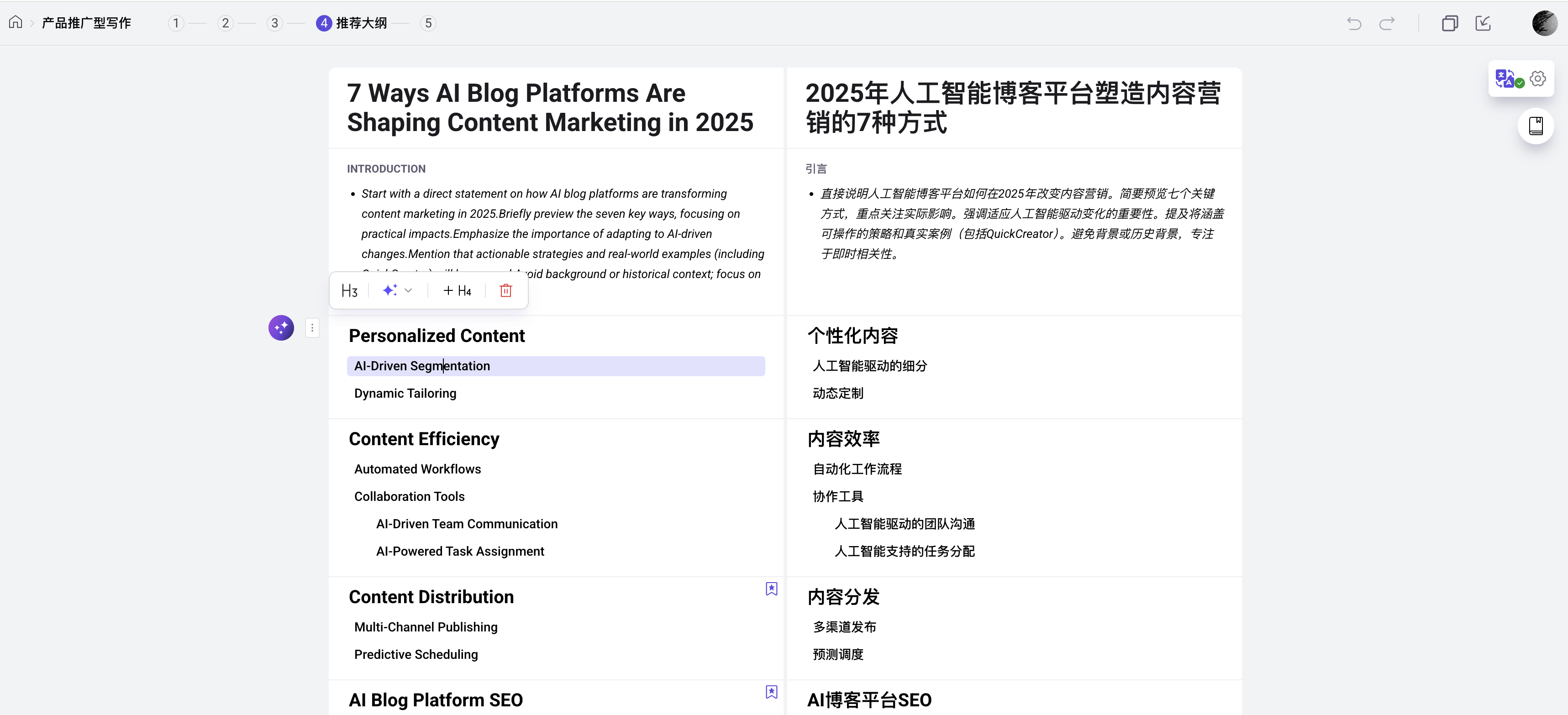编辑大纲
AI 助手
QuickCreator 在生成文章大纲时,可以唤起一个 AI 助手,它不光可以为您详细的解释每个段落的写作重点,您还可以让它来为您改写和优化大纲。当然您也可以随时为它提供额外的材料,让它将内容自然的融入到大纲中,指导后面的文章写作。AI 助手支持您使用母语和它进行对话,且不会影响最终的文章输出语种。
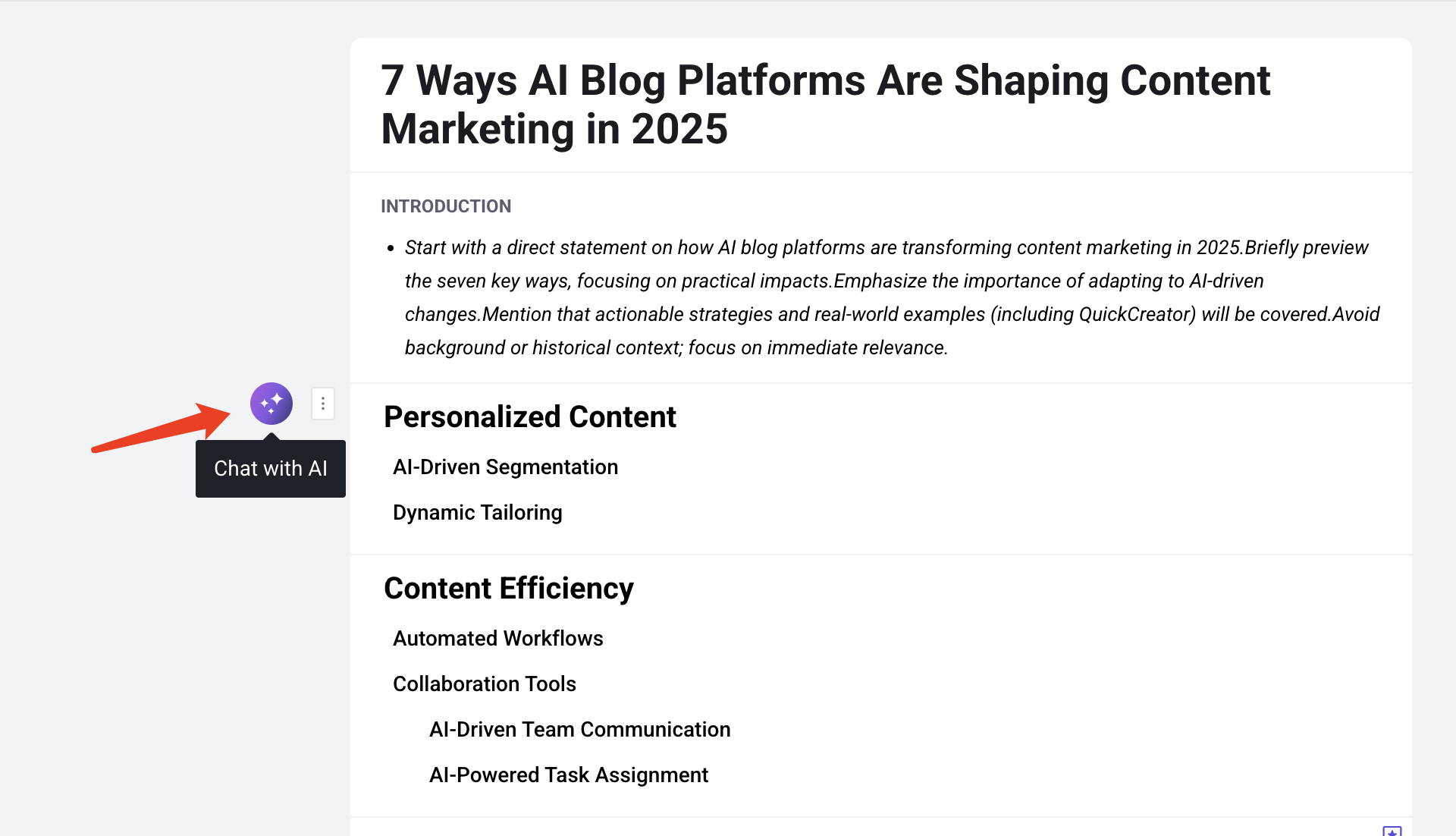
段落的内容指导
当您唤起 AI 助手的时候,它会先为您解释下该段落的写作内容重点,让您可以清楚的理解 AI 的写作思路。如果您发现有任何偏离您写作意图的地方,可以通过对话的方式,让 AI 来进行修正。
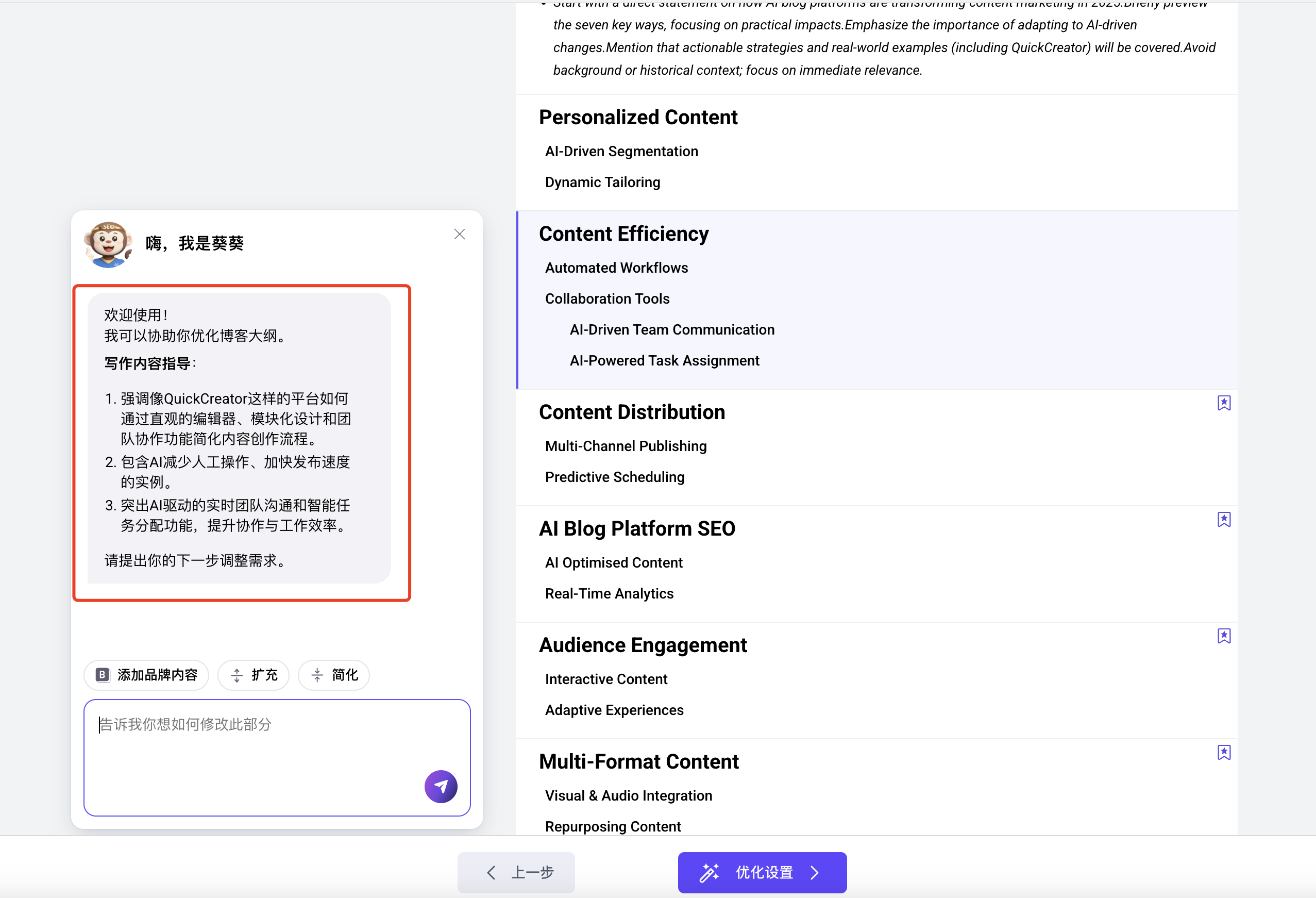
常用操作
添加品牌内容
如果您希望在某个段落�融入自己更多的品牌内容或独特见解,您可以通过提供给 AI 更多的文本内容来指导它调整大纲,当然还有更简单的方式:您可以将一个网页的链接发给它,它会自动分析其中的内容并进行修改。
请注意: 写作内容的调整并不一定直接应用在大纲上,例如:下图中所示大纲的“Collaboration Tools”部分,如果要在该段落增加一些常用工具的介绍,实际上并不一定会修改标题”Collaboration Tools“。
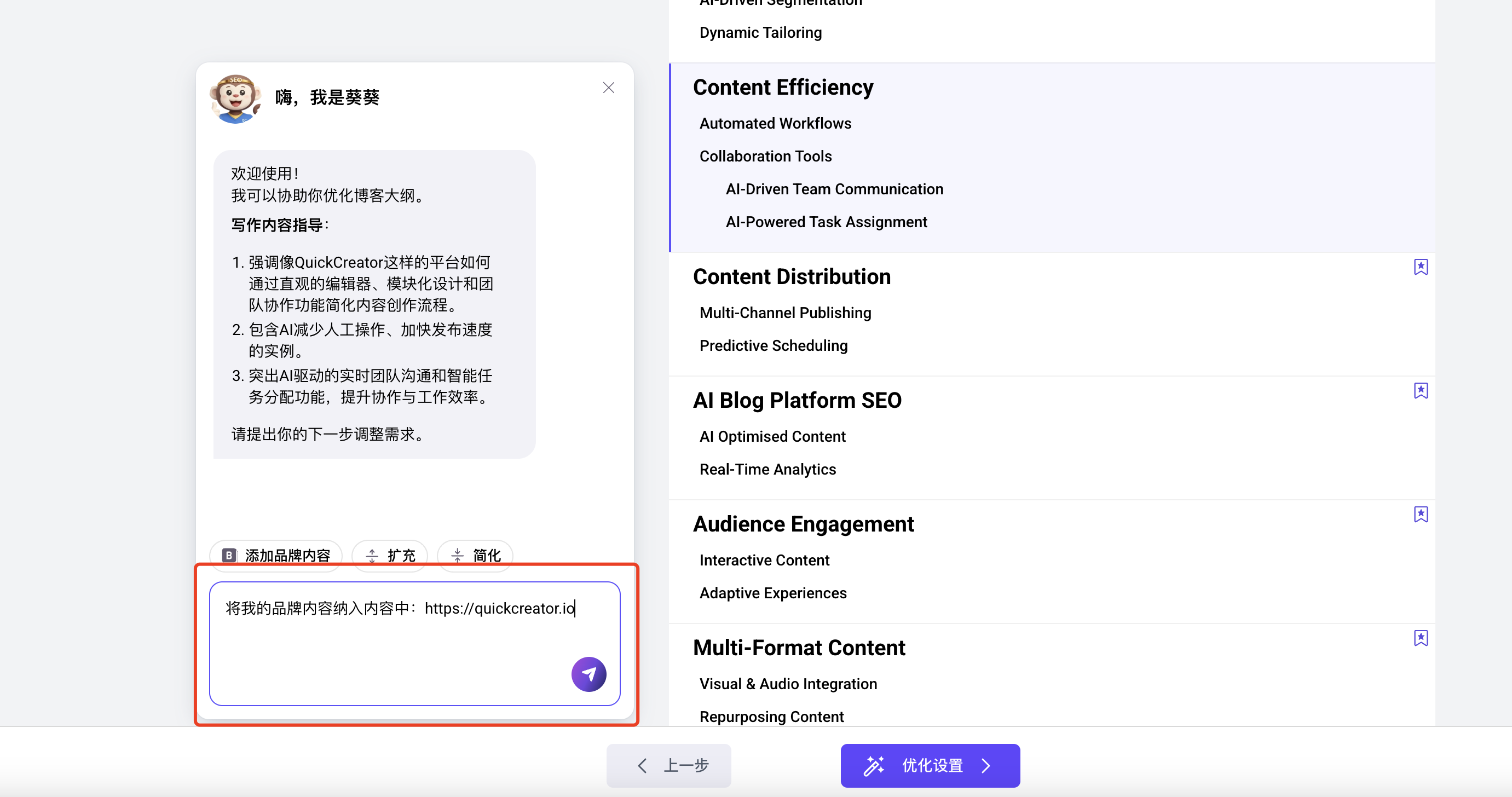
扩充
如果您觉得某个章节的内容需要深入的展开进行撰写,您可以让 AI 帮您扩充下大纲的内容。
简化
如果某个章节的内容过多,您可以让 AI 来简化下大纲。
增加新章节
您可以通过手动添加的��方式增加新章节,也可以让 AI 来帮您生成新章节。当将鼠标指向两个段落之间时,会出现下图中的操作按钮:
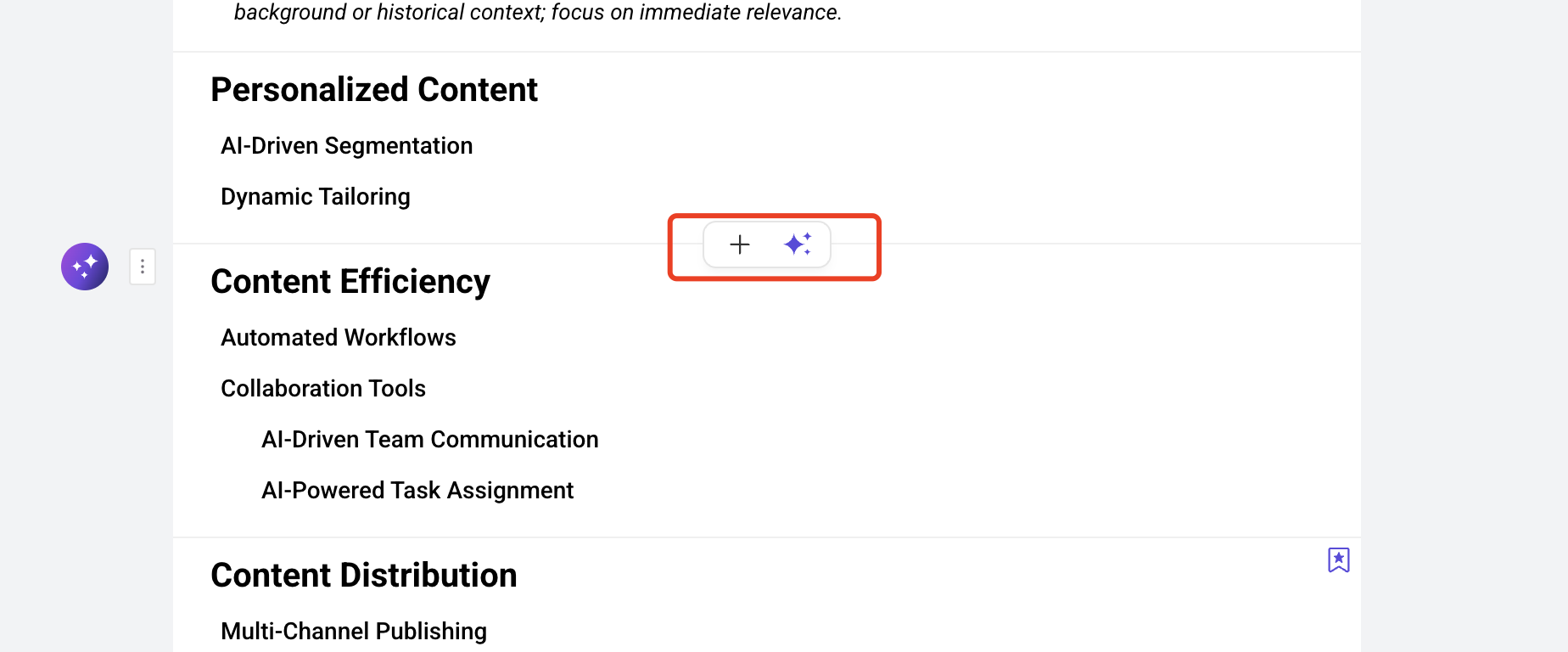
点击**“+”**,可进行手动添加章节,点击另外一个图标则是通过 AI 生成。
手动添加
在新版的大纲编辑器,您可以随时通过输入回车键来增加额外的大标题与小标题:
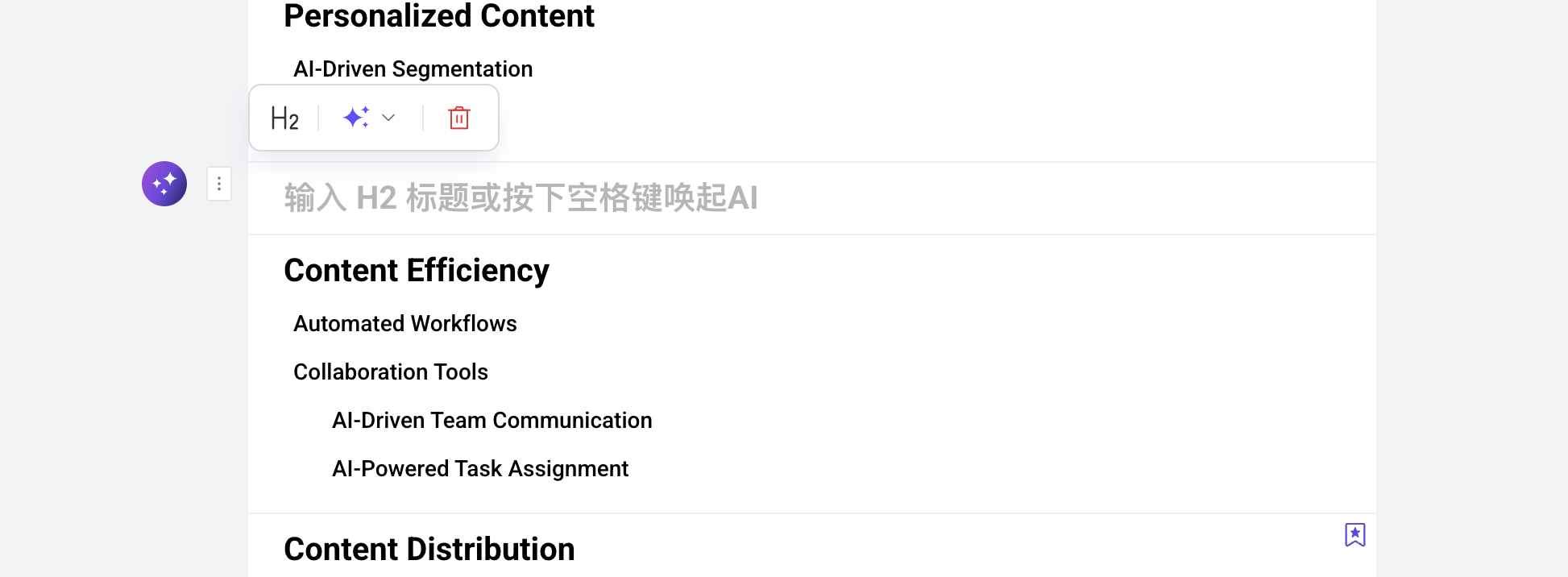
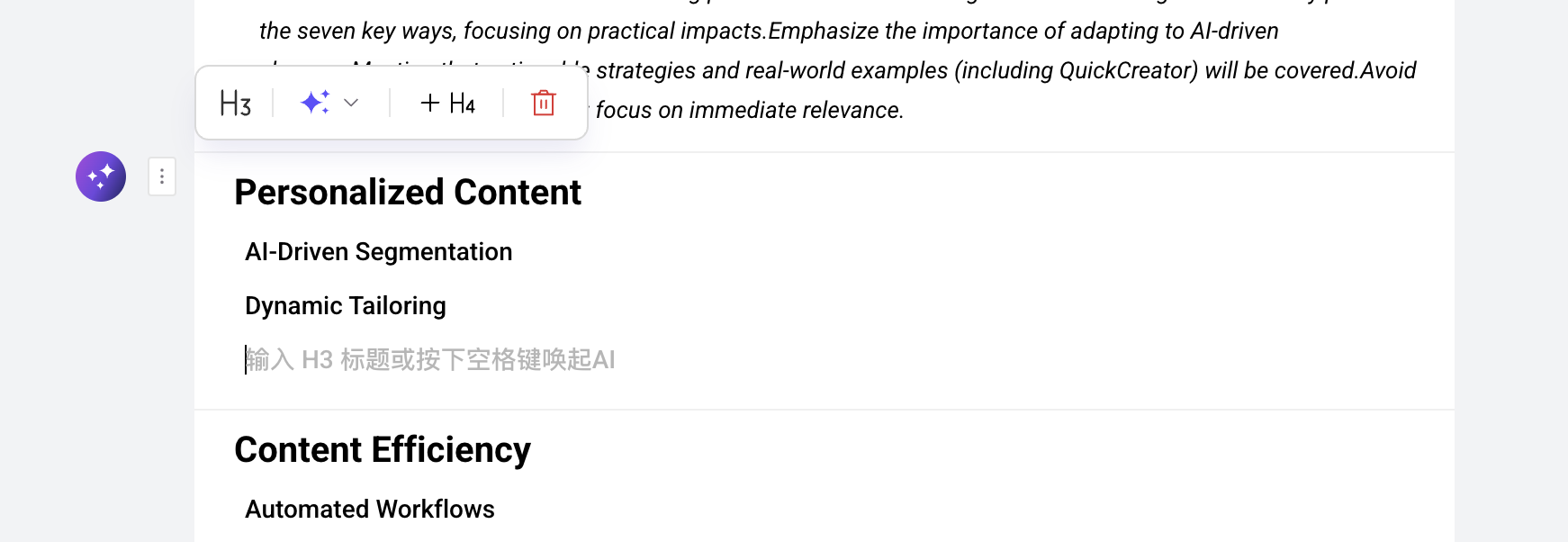
AI 生成
您可以在任意空白的标题里输入“空格”,来快速唤起一个 AI,然后告诉它您希望写的内容,它会生成合适的标题:
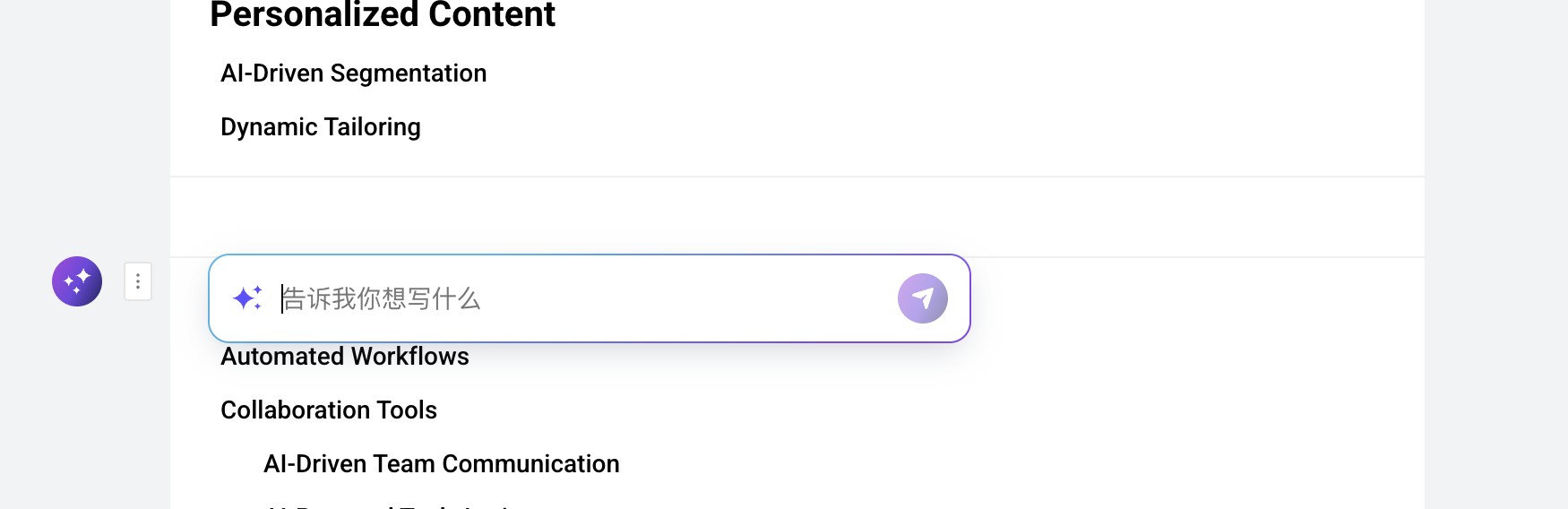
挪动大纲顺序
每个段落的开头都有一个可拖拽的按钮��,鼠标按住后拖动就可以调整大纲顺序:
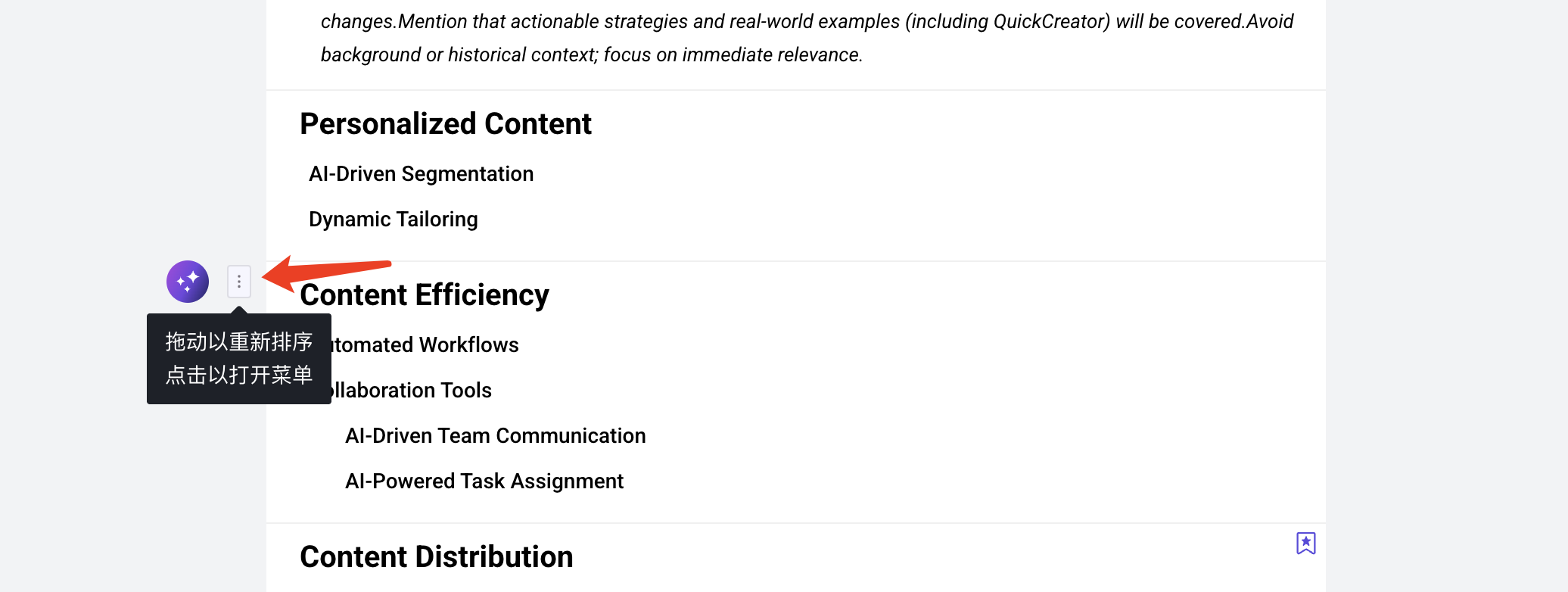
也可以点击这个按钮呼出菜单进行调整:
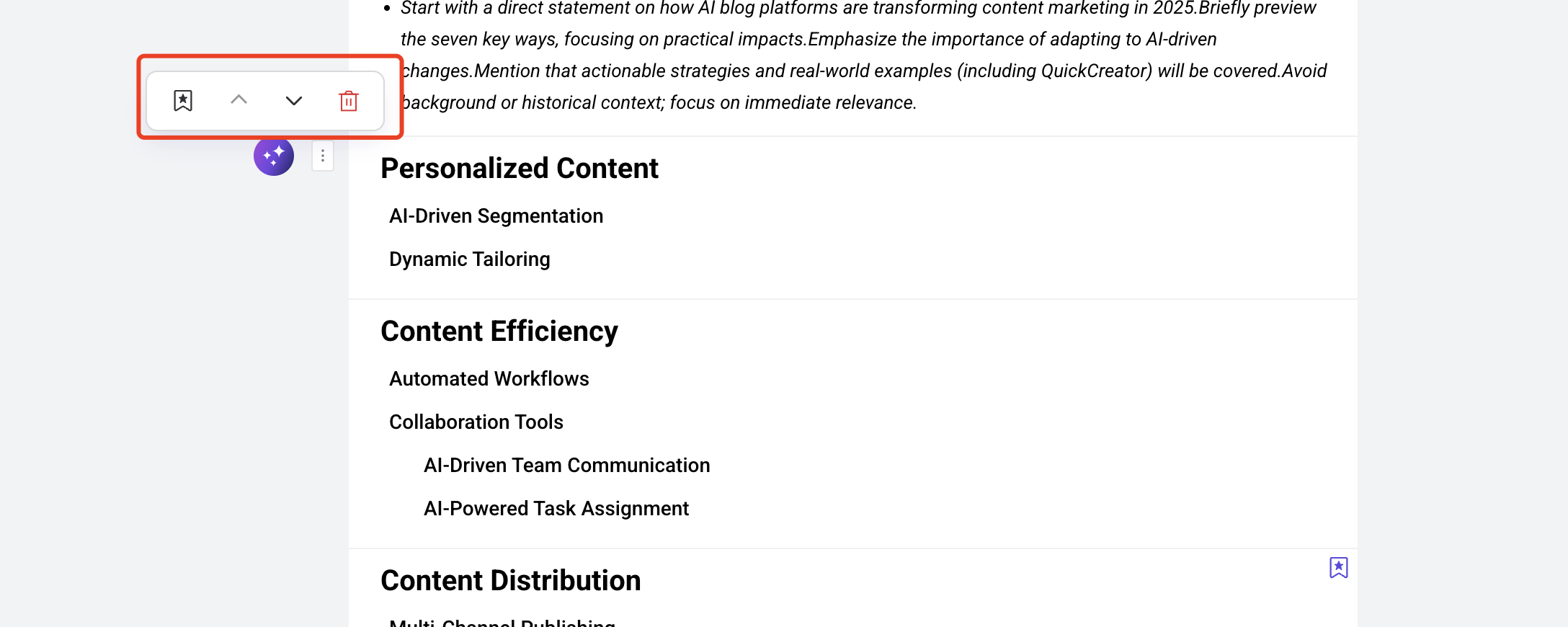
删除大纲
可以通过呼出段落前面的菜单进行删除,也可以通过鼠标全选所有内容,然后点击删除键。
设定文章核心章节
每篇文章都会有需要重点撰写的内容。您可以为某些段落设置为“核心章节”,AI 会在撰写的过程中,针对此部分进行更多的资料收集与描述。您可以在菜单中进行设定或者取消设定。
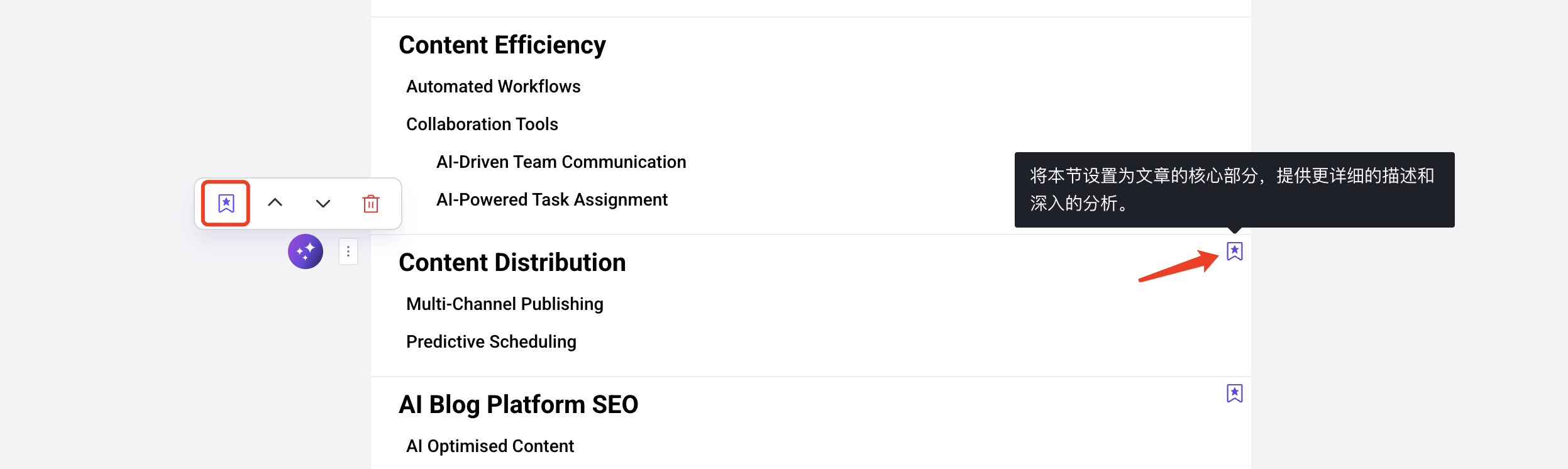
导入自定义大纲
如果您已经有一个现成的大纲,可以通过导入的方式将其导入到 QuickCreator 中。您可以通过点击“导入大纲”按钮,然后粘贴上您的大纲内容:
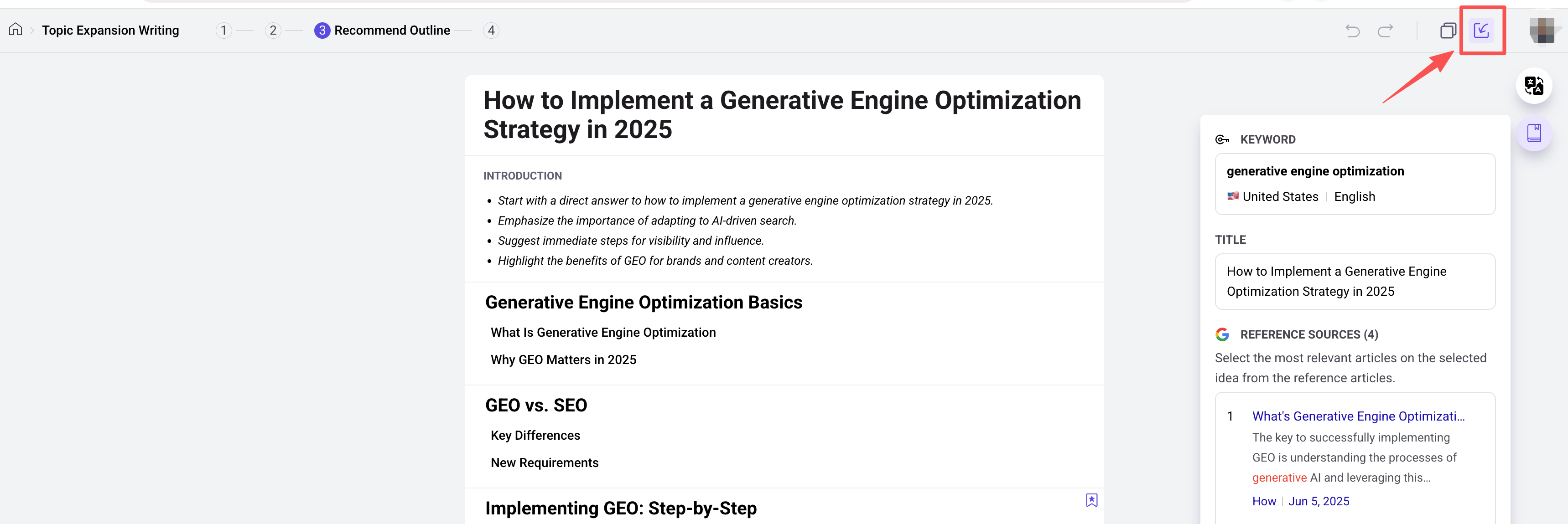
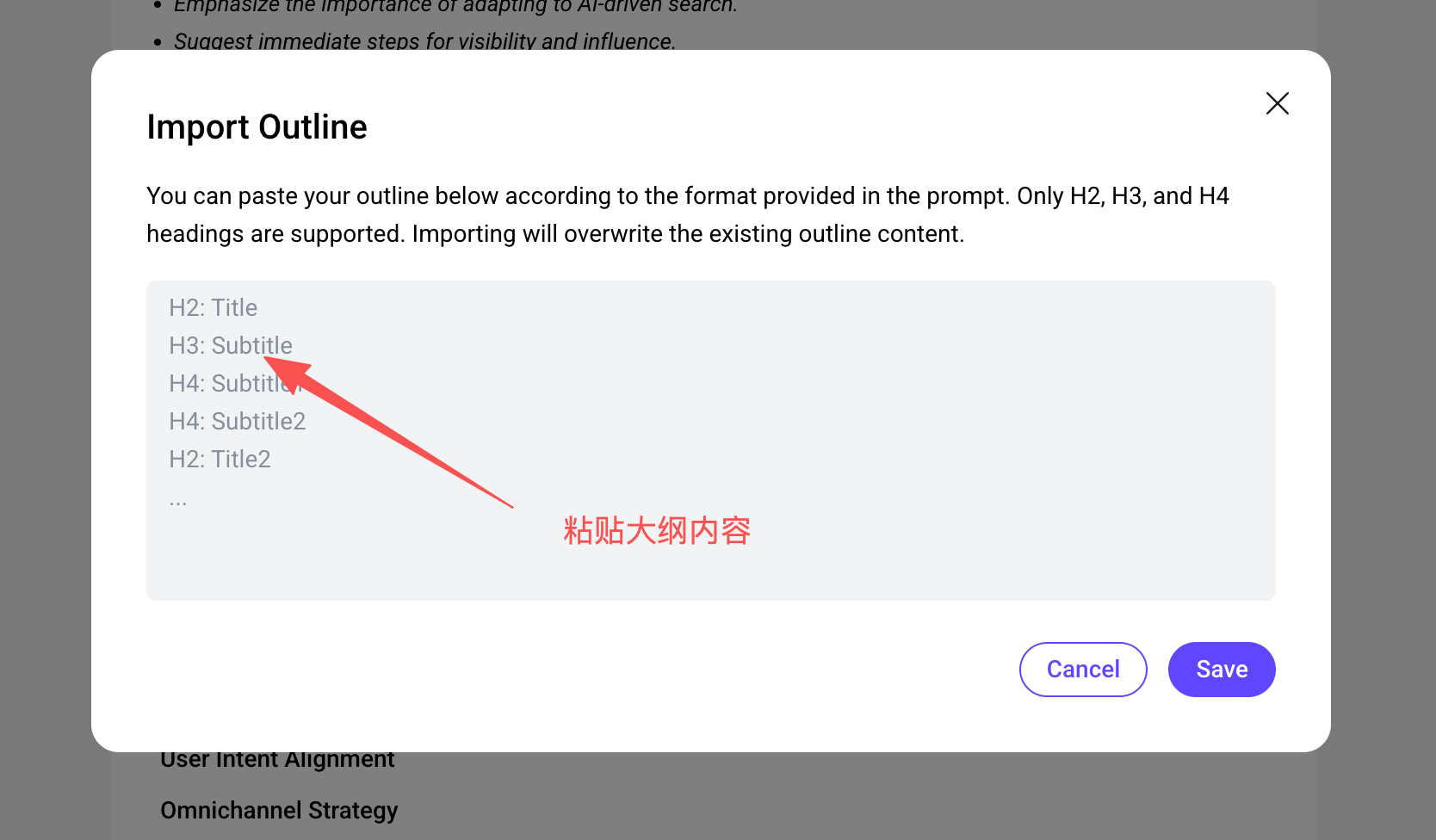
注意事项:
- 导入的大纲内容必须符合 QuickCreator 的大纲格式,否则可能会导致导入失败,即以 H2-H4 开头,然后紧跟冒号以及大纲内容;
- 不能导入 H1 标题,因为 H1 标题是文章的标题,不能被导入;
- H2 的个数不能超过 20 个,H3 的个数不能超过 50 个;
大纲翻译
当我们在撰写一些不熟悉的小语种内容时,由于受到语言的限制,经常对大纲的调整无从下手。所以我们为了提高阅读大纲的效率,内置了大纲翻译的能力,您可以在此处打开翻译:
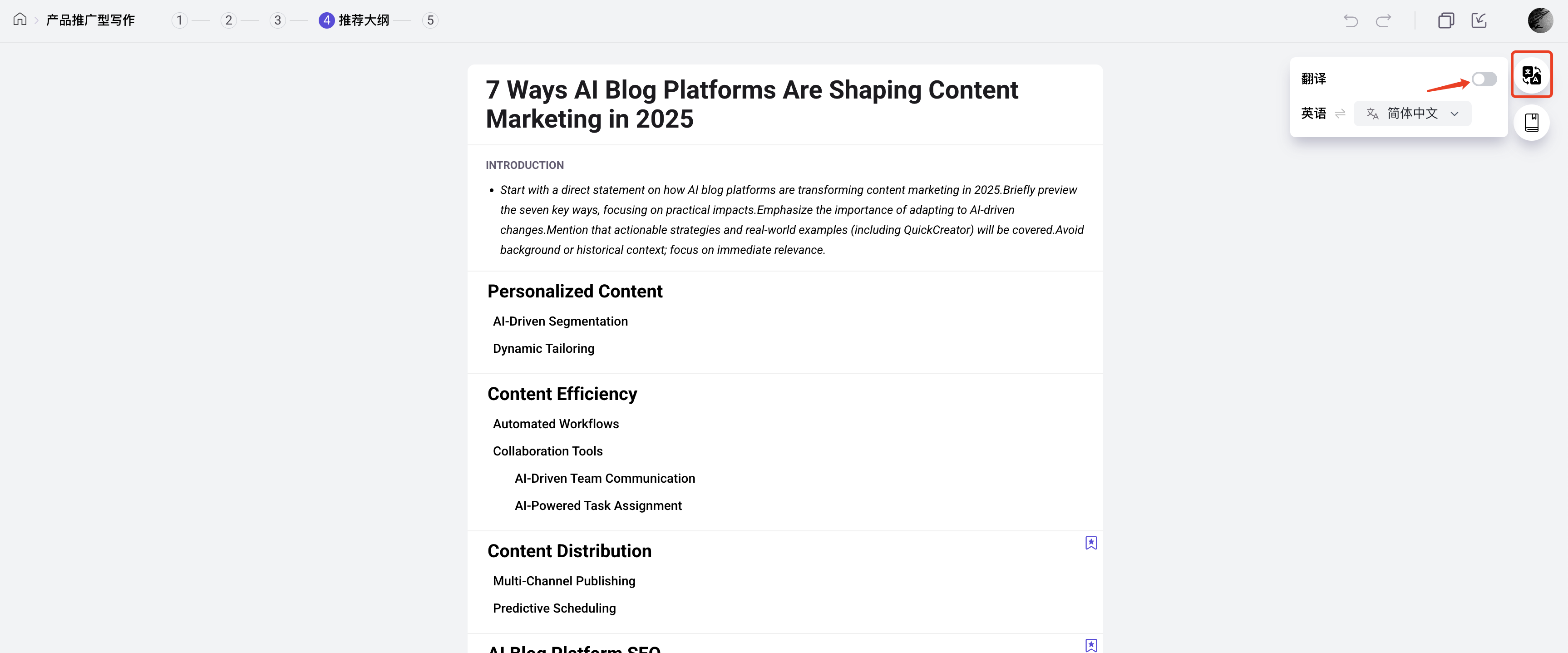
翻译功能不影响您对大纲的任何操作,也不会影响最终生成的文章,效果如下: